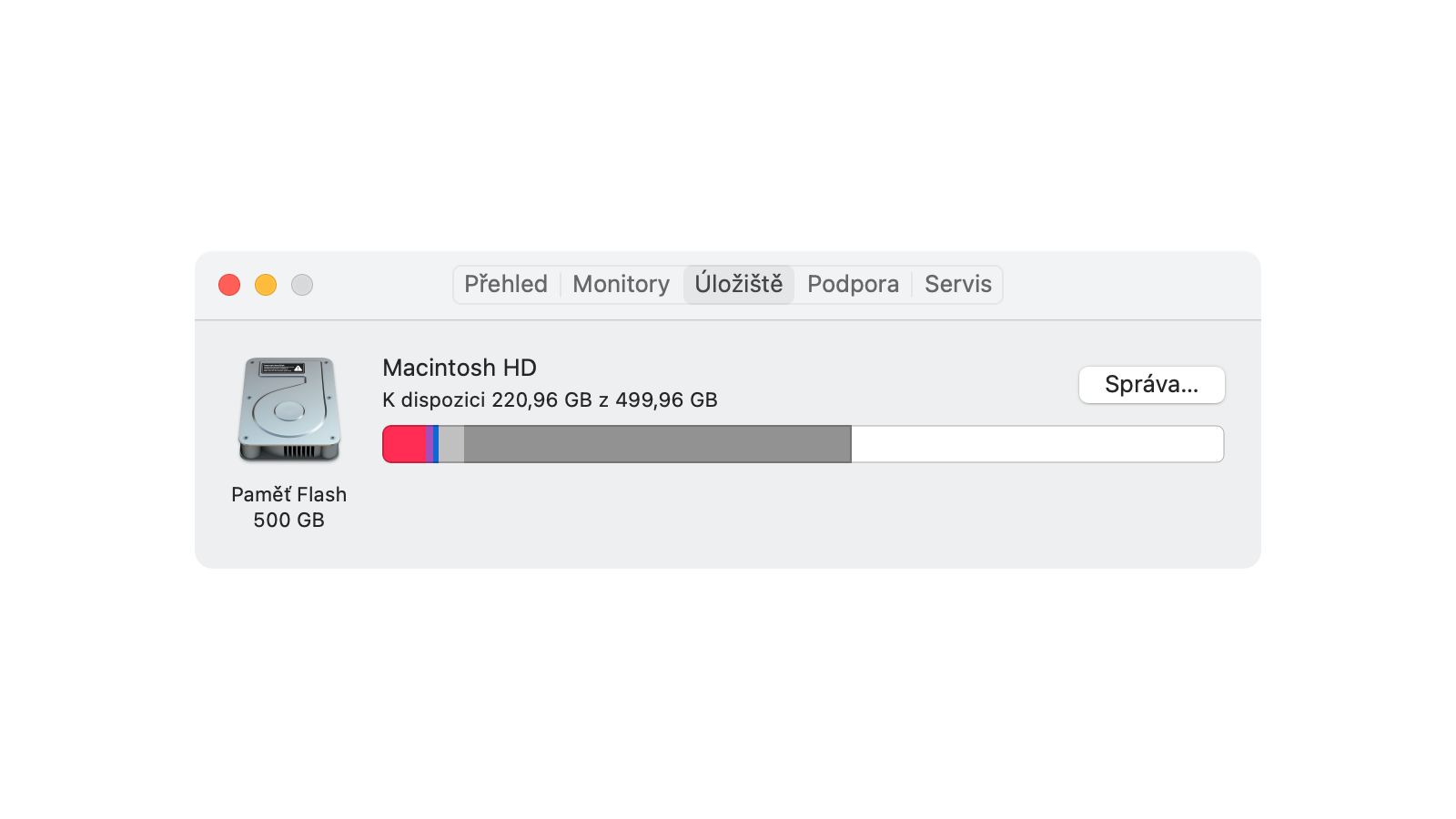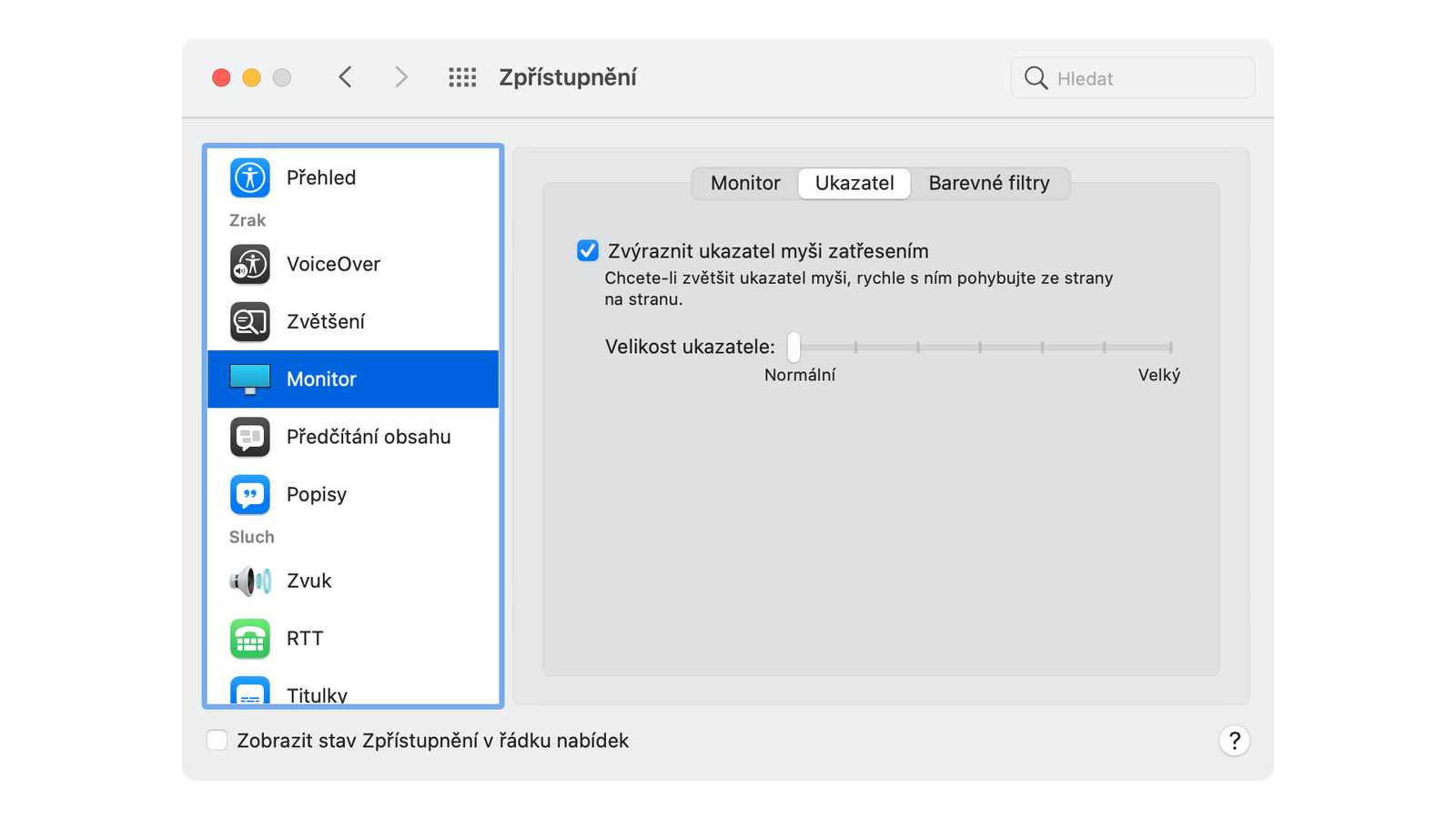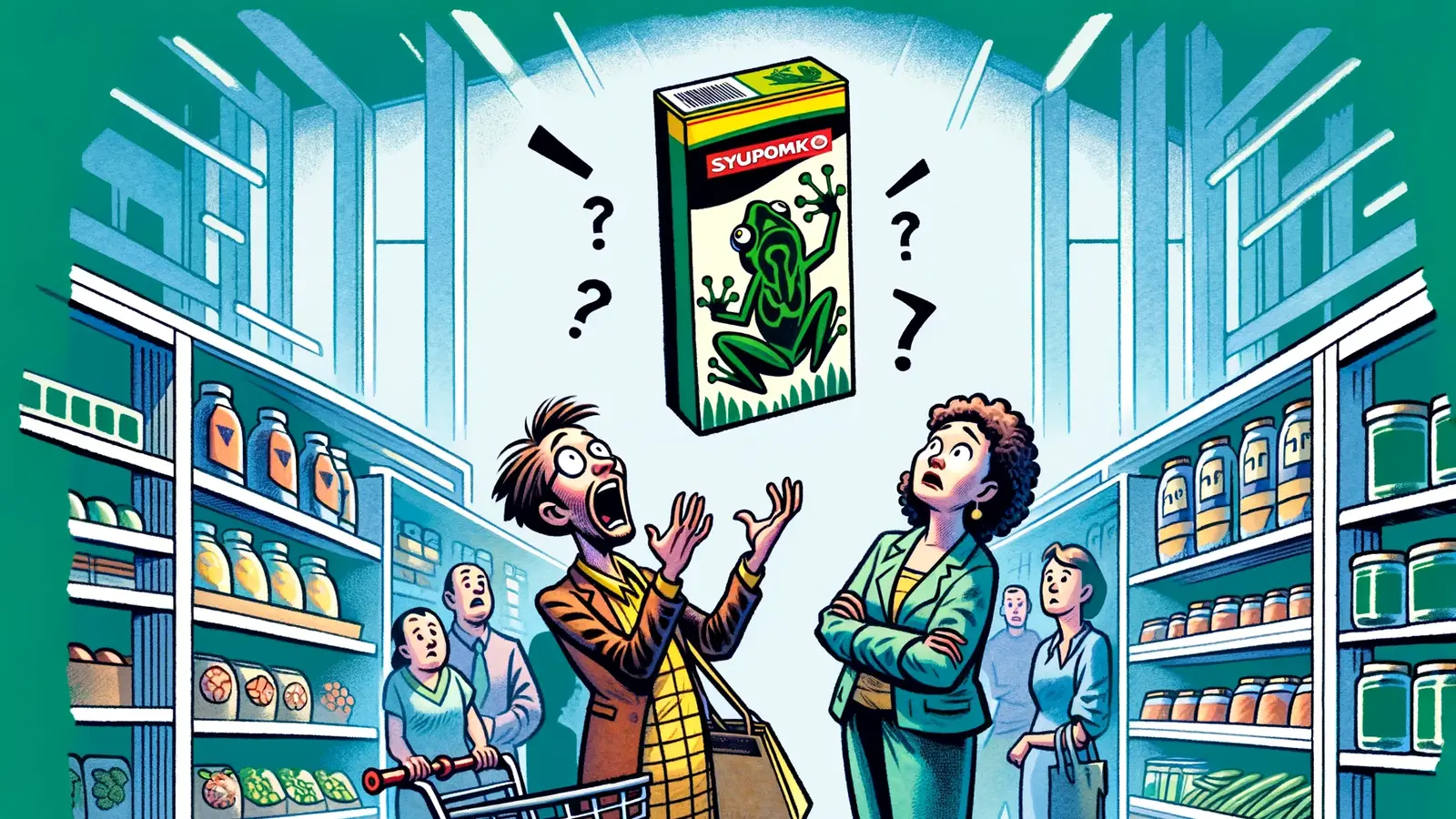Řešilo se to tu už pro Windows (Jak ve Windows přesunout okno ztracené mimo obrazovku zpět na plochu) a je nutné se podívat i na tuhle zapeklitost na Mac OS. Je to tam totiž paradoxně ještě horší. Otevíraná okna se běžně zcela náhodně otevřou někde na některé z virtuálních ploch nebo pod již otevřenými okny.
Pokud tedy čekáte běžné chování, tedy že otevřené/aktivované okno se prostě objeví na popředí, tak na to zapomeňte. Ale pro Apple je to nejspíš vlastnost. Ač je to nesmírně otravné.

Nejsnazší (a také nejspolehlivější) jak najít nějaké okno je Mission Control (F3, Control+šipka nahoru, gesto třemi/čtyřmi prsty vzhůru na Trackpadu, dvěma prsty kliknout na Apple myši). Tam najděte okno a nejlepší je přetáhnout ho na plochu.
Pomocí může i Dock – Klikněte na ikonku aplikace, ale jsou situace, kdy to stejně aplikaci na popředí neukáže. Případně použít Option+Command a poté klikněte na ikonku – schovají se všechny ostatní okna a mělo by se objevit to jediné od aplikace. Pomůže i vyvolat menu (Ctrl + kliknutí) kde bývá Zobrazit nebo Zobrazit všechna okna.

Můžete využít i Cmd+Tab přepněte na aplikaci a mělo by ji to zobrazit.
Je-li aktivní menu spuštěné aplikace (poznáte snadno, vedle jablíčka je název aplikace) tak klikněte na (většinou, nemusí totiž existovat) předposlední položku menu – Windows/Okno. Mohlo by tam být Převést vše do popředí/Bring all to front. Případně mohou pomoci i další volby. Háček je, že tam nic použitelného být nemusí. Na tohle ale moc nespoléhejte
Zmatení
Při více displejích (monitorech) se i na Mac OS děje to, že se okno může rozhodnout být na “tom druhém”, respektive i na tom “právě vypnutém“.
Ještě větší komplikace do toho přináší pokud používáte iPad jako další plochu (Co je to Společné ovládání/Universal Control pro Mac/iPad a jak to zapnout a používat) tam totiž paradoxně okna na iPadu vůbec nejsou vidět v Mission Control.a iPad se chová jako další Plocha, která navíc také není vidět v Mission control. Prostě Apple.
Aby toho nebylo málo, tak jakkoliv v Docku můžete vidět běžící aplikace (tečka pod ikonou), tak ta nemusí mít žádná okna a nelze ji tedy aktivovat – typicky třeba otevřete Fotky a po dokončení prohlížení je červeným kolečkem “zavřete”. Fotky stále “běží” (Dock ukazuje), ale už nemají použitelné okno. Případně nezavíratelný Finder.
Pozor i na různé verze MacOS a rozdílné chování oken či klávesových zkratek.
Další tipy týkající se Mac OS
-
TIP#1980: Jak na Mac/MacBooku získat zpět viditelné posuvníky pro rolování
Před nějakou tou dobou Apple došlo k závěru, že zobrazovat rolovací posuvníky (vpravo v okně) je nadbytečné a skrylo je. Nebo lépe řečeno, za uživatele rozhoduje, kdy že je ukáže a kdy…
-
TIP#1975: K čemu se hodí příkaz yes v Mac OS (a Linuxu)?
Poněkud méně známý poklad v podobě příkazu yes v Linuxu i v Mac OS se používá v příkazovém řádku (terminalu) a hodí se pokud chcete něco automatizovat. Související příspěvky Zprovoznění MacBooku aneb…
-
TIP#1970: Jak na Mac/MacBooku (Mac OS) zapnout šifrování disku
Zejména pro notebooky je důležité myslet na šifrování disku – pro případ ztráty či odcizení zajistí, že se nikdo k obsahu disku nedostane tím, že ho z počítače vyjme a připojí k…
-
TIP#1969: Jak stáhnout a nainstalovat Google Chrome
Z jedné strany tak trochu nadbytečný tip, tohle přece je snadné a každý to musí vědět. Jenže přesně tímto způsobem to nefunguje. Ne každý ví, jak si do počítače pořídit Google Chrome. …
-
TIP#1968: Jak Apple zabránit, aby hledalo v mých fotografiích závadný obsah
iOS/iPad OS 15 přinese novinku, Apple bude kontrolovat fotografie ukládané do iCloudu na výskyt dětské pornografie a jiných forem závadného obsahu. Komplikovaná záležitost, kontroverzní a nepříliš šťastně uvedená. Podrobnosti ostatně viz Prospěšný…
-
TIP#1965: Jak na Mac OS na obnovení (refresh/reload) stránky v prohlížeči?
Narazil jsem na to při nedávném opakování tipu o obnovení stránky (Refresh/Reload) v prohlížeči a v dotazu na Twitteru v reakci na jiný aktuální tip pro Mac OS. A protože je to…
-
TIP#1960: Jak zjistím co mám za Linux/MacOS a jakou verzi?
Potřebujete zjisti co máte za Linux (Mac OS) a navíc ještě jakou verzi? Nejsnazší je to z příkazové řádky, tedy terminalu (shellu). Související příspěvky TIP#951: Pomohou mi při práci na počítači nějak…
-
TIP#1955: Jak na Mac OS zjistit stav SSD z příkazové řádky (Terminal)
Ať už máte klasický (Intel) Mac nebo M1 Mac tak si stav SSD můžete snadno ověřit z příkazové řádky. Což je čas od času dobré dělat, protože SSD mají “omezenou” životnost –…
-
TIP#1950: Nedaří se vám na Mac/MacBooku najít kurzor myši? Zkuste tuhle vychytávku nebo si ho trvale zvětšete
Když už tu byl Jak ve Windows 10 nastavit lépe viditelný kurzor myši?, tak je vhodné se na totéž podívat pro Mac. Má na to totiž docela šikovnou a dobře fungující vychytávku –…
-
TIP#1949: Jak na Mac OS rozmazat ve fotce obsah co nemá být vidět
Čas od času tohle budete potřebovat – pořídíte screenshot či fotografii pro sdílení či odeslání. Některé zachycené věci ale potřebujete rozmazat tak, aby nebyly čitelné. Ukážeme si to na příkladu volebního plakátu,…
-
TIP#1946: Je možné mít MacOS Dock na jiném displeji? Nebo na více displejích současně?
Pokud máte k Mac OS počítači/notebooku připojených více displejů (obrazovek), tak jste možná zjistili, že Dock je pouze na jednom z displejů. Související příspěvky TIP#2131: Jak na MacOS nechat zobrazenou pouze jednu…
-
TIP#1938: Jak na ploše v Mac OS vidět ikonky zařízení (disků, CD/DVD a síťových disků)
Mohlo by se hodit, protože ve výchozí podobě Mac OS nezobrazuje na ploše ikonky pro síťové disky, externí disky, CD/DVD ani pevné disky v počítači. Pokud máte ve zvyku pracovní plochu používat,…
-
TIP#1937: Jak si v Safari na Mac OS přizpůsobit Panel nástrojů/Toolbar
Používáte-li na Macu/Macbooku Safari, tak byste možná chtěli vědět, že panel nástrojů (tedy toolbar) si můžete přizpůsobit. Související příspěvky TIP#1965: Jak na Mac OS na obnovení (refresh/reload) stránky v prohlížeči? TIP#1923: Safari…
-
TIP#1936: Jak v Mac počítači uvolnit paměť?
Skočte do Terminalu a použijte „sudo purge„. Chvíli to bude něco dělat a rázem bude paměť volnější. Samozřejmě můžete restartovat, ale to je příliš komplikované a trvá dlouho. Související příspěvky TIP#2118: Zrychlím…
-
TIP#1935: Co je to Activity Monitor a jak na sledování dění v Mac OS. Včetně alternativ pro Monitor aktivity.
Monitor Aktivity (Activity monitor) je v Mac OS ekvivalent Task Manageru (Správce úloh) z Windows. Neumí toho tolik, některé podstatné věci v něm zcela chybí a má zvláštní chybu, kdy si nepamatuje…